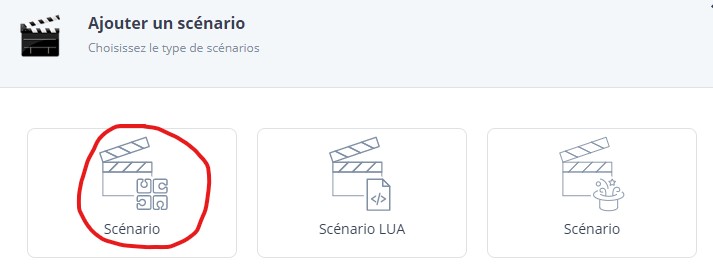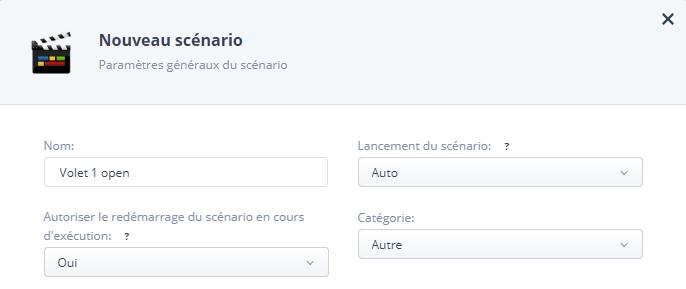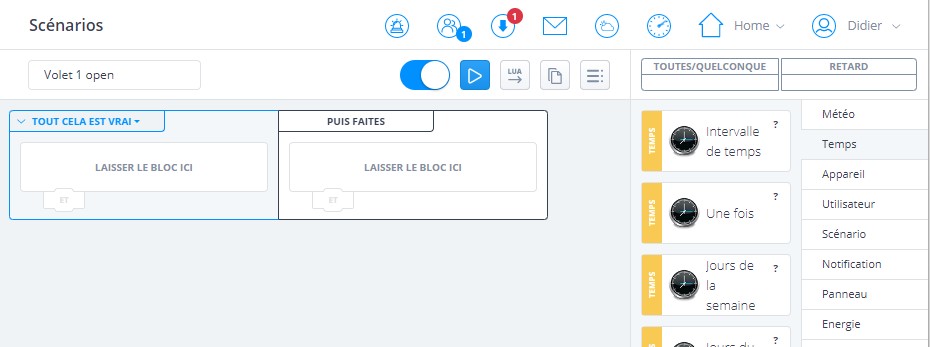« Créer un scénario pour volets roulants » : différence entre les versions
Aller à la navigation
Aller à la recherche
Aucun résumé des modifications |
Aucun résumé des modifications |
||
| Ligne 6 : | Ligne 6 : | ||
* Puis menu 3. Scénarios (Ou scènes) | * Puis menu 3. Scénarios (Ou scènes) | ||
* Cliquez ensuite sur "Ajouter" | * Cliquez ensuite sur "Ajouter" | ||
[[File:Yubii_ajouter_scene.jpg]] | [[File:Yubii_ajouter_scene.jpg|center]] | ||
* Et cliquez sur la première case, "scénario en mode bloc" | * Et cliquez sur la première case, "scénario en mode bloc" | ||
[[File:Yubii_choix_scenario.jpg]] | [[File:Yubii_choix_scenario.jpg|center]] | ||
* Vous donnez un nom à votre scénario, vous choisissez un icone puis vous cliquez en bas sur sauvegarder | |||
[[File:Yubii_nouveau_scenario.jpg|center]] | |||
* Vous arrivez sur un scénario vierge | |||
[[File:Yubii_scenario_vierge.jpg|center]] | |||
Version du 14 octobre 2022 à 13:11
Prérequis : Nous partons du principe que les volets sont fonctionnels et déjà appairés à la box Yubii ou HC3
- Pour créer un scénario il faut se connecter à la Yubii à partir d'un ordinateur
- Ensuite il faut aller dans réglages (roue crantée en bas à gauche)

- Puis menu 3. Scénarios (Ou scènes)
- Cliquez ensuite sur "Ajouter"
- Et cliquez sur la première case, "scénario en mode bloc"
- Vous donnez un nom à votre scénario, vous choisissez un icone puis vous cliquez en bas sur sauvegarder
- Vous arrivez sur un scénario vierge